فایلهای MDS را باز کنید
MDS (File Descriptor Media) یک فرمت فایل هایی است که حاوی اطلاعات پشتیبانی شده در مورد تصویر دیسک است. این شامل مکان تراک ها، سازماندهی داده ها و هر چیز دیگری است که محتوای اصلی تصویر نیست. داشتن برنامه های دستی برای کار با تصاویر، باز کردن MDS مشکل نیست.
محتوا
کدام برنامه ها فایل های MDS را باز می کند؟
یکی از چیزهایی که باید در نظر داشت این است که MDS تنها به عنوان یک فایل اضافی برای فایل های MDF کار می کند که مستقیما شامل داده های تصویر دیسک می شود. این بدان معنی است که بدون فایل اصلی MDS، به احتمال زیاد، کار نخواهد کرد.
جزئیات بیشتر: چگونه می توان فایل های MDF را باز کرد
روش 1: الکل 120٪
معمولا از طریق این برنامه است الکل 120٪ فایل ها با فرمت MDS ایجاد می شوند، بنابراین این فرمت به هیچ وجه قابل تشخیص نیست. الکل 120٪ یکی از کارآمد ترین ابزار برای سوزاندن فایل ها به دیسک های نوری و نصب درایو مجازی است. درست است که برای استفاده درازمدت لازم است که نسخه کامل برنامه را بخرید، اما برای باز کردن MDS، مقدماتی به اندازه کافی وجود دارد.
- برگه "File" را باز کنید و "Open" را انتخاب کنید. یا فقط از میانبر صفحه کلید Ctrl + O استفاده کنید.
- محل ذخیره سازی MDS را تعیین کنید، فایل را انتخاب کرده و روی Open کلیک کنید.
- در حال حاضر فایل شما در منطقه کار برنامه ظاهر می شود. با کلیک راست بر روی آن کلیک کنید و روی "Mount to device" کلیک کنید.
- نصب تصویر ممکن است کمی طول بکشد - همه اینها به اندازه آن بستگی دارد. در نتیجه، پنجره autorun باید با اقدامات ذکر شده ظاهر شود. در مورد ما فقط باز کردن پوشه برای مشاهده فایل ها در دسترس است.

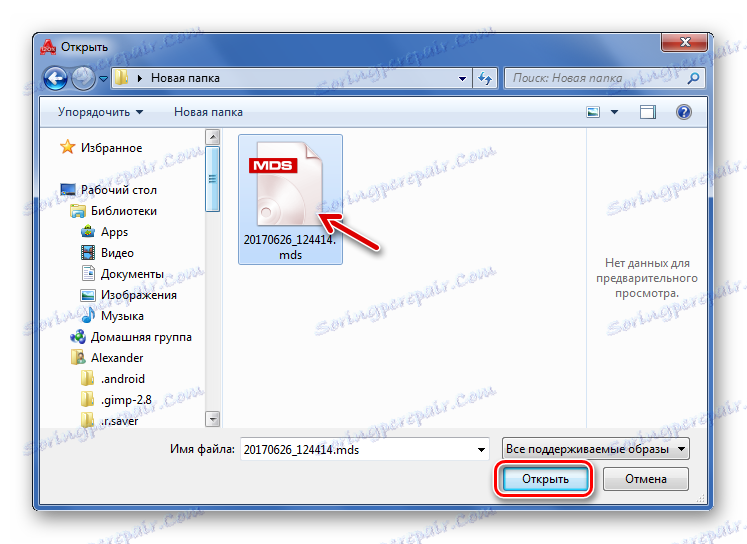
لطفا توجه داشته باشید که فایل MDF نیز باید در پوشه ای با MDS واقع شود، اگر چه در طول باز بودن آن نمایش داده نخواهد شد.
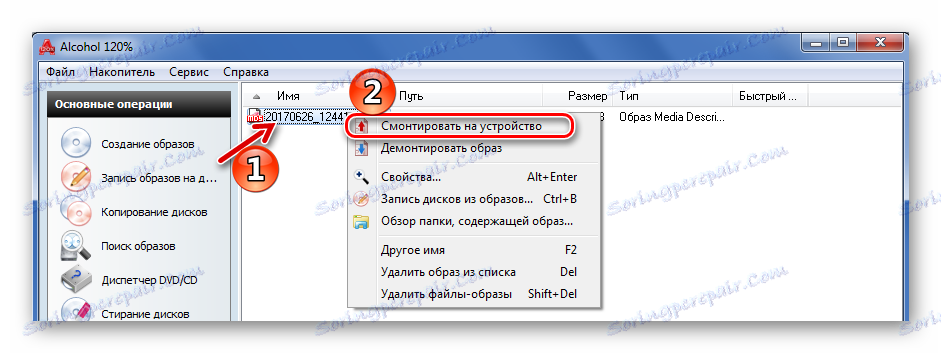
در صورت لزوم، ایجاد کنید دیسک مجازی جدید در الکل 120٪ .
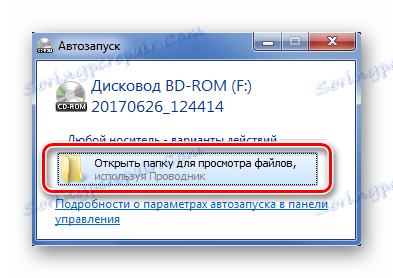
حالا شما می توانید تمام فایل هایی که حاوی تصویر هستند را مشاهده کنید.
روش 2: DAEMON Tools Lite
به طور مشابه، شما می توانید MDS را باز کنید و از طریق DAEMON Tools Lite . این برنامه عملا در نسخه های قبلی عملکردی نداشته است. برای استفاده از تمام ویژگی های DAEMON Tools Lite، مجوز باید خریداری کنید، اما برای مقاصد ما نسخه رایگان کافی خواهد بود.
- در بخش «تصاویر»، روی دکمه «+» کلیک کنید.
- فایل مورد نظر را پیدا کنید، آن را انتخاب کنید و روی "باز" کلیک کنید.
- اکنون روی این فایل دوبار کلیک کنید تا محتویات آن در یک پوشه باز شود. یا با فراخوانی منوی زمینه، روی «باز» کلیک کنید.
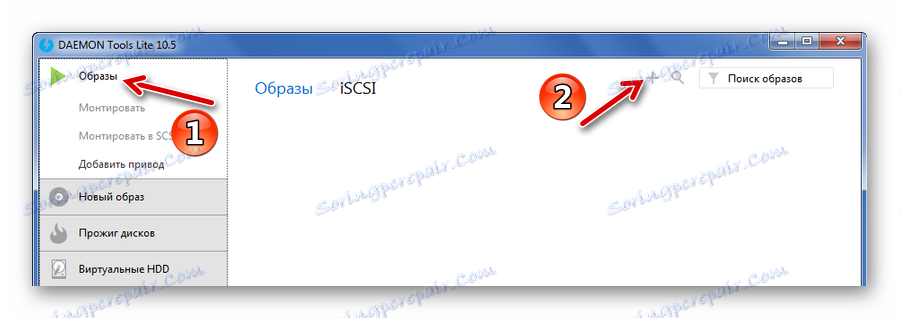
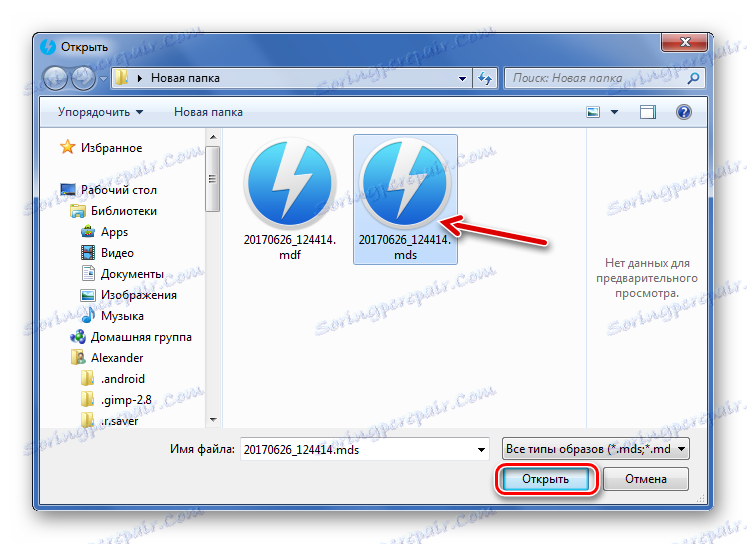
یا به سادگی کشیدن و رها کردن MDS را در پنجره برنامه انجام دهید.
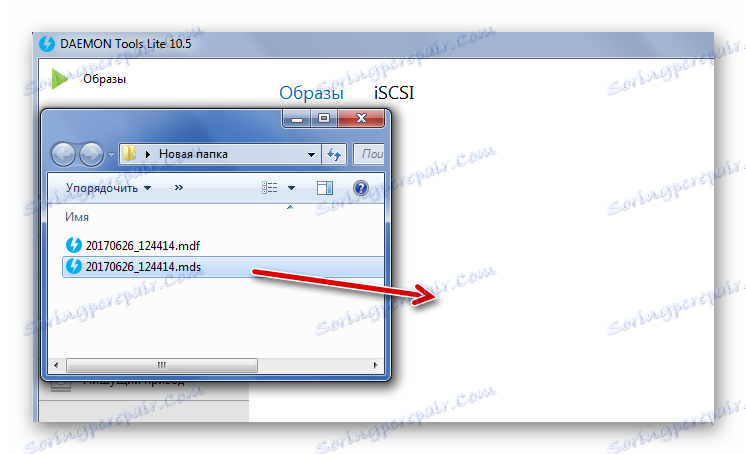
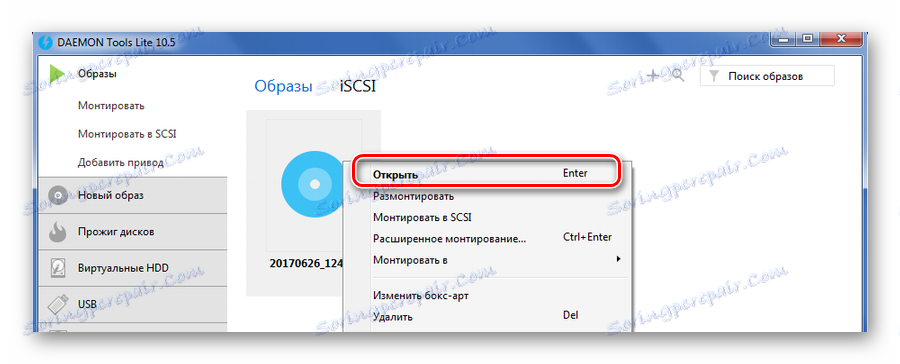
همان را می توان از طریق "کوه سریع" در پایین پنجره برنامه انجام داد.
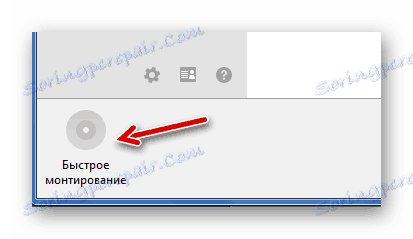
روش 3: UltraISO
این برنامه UltraISO همچنین با باز کردن MDS مقابله می کند. این یک ابزار پیشرفته برای کار با تصاویر دیسک است. البته، UltraISO چنین رابط کاربری خوبی مانند DAEMON Tools ندارد، اما در برنامه بسیار راحت است.
- روی «فایل» و «باز» ( Ctrl + O ) کلیک کنید.
- پنجره اکسپلورر ظاهر می شود، جایی که باید فایل را با فرمت MDS پیدا کنید و باز کنید.
- اکنون برنامه می تواند بلافاصله محتویات تصویر را مشاهده کند. در صورت لزوم، همه چیز را می توان حذف کرد. برای انجام این کار، تب "اقدام" را باز کنید و روی آیتم مربوطه کلیک کنید. پس از آن تنها برای انتخاب مسیر برای ذخیره باقی مانده است.

یا از نماد باز در قسمت کار استفاده کنید.

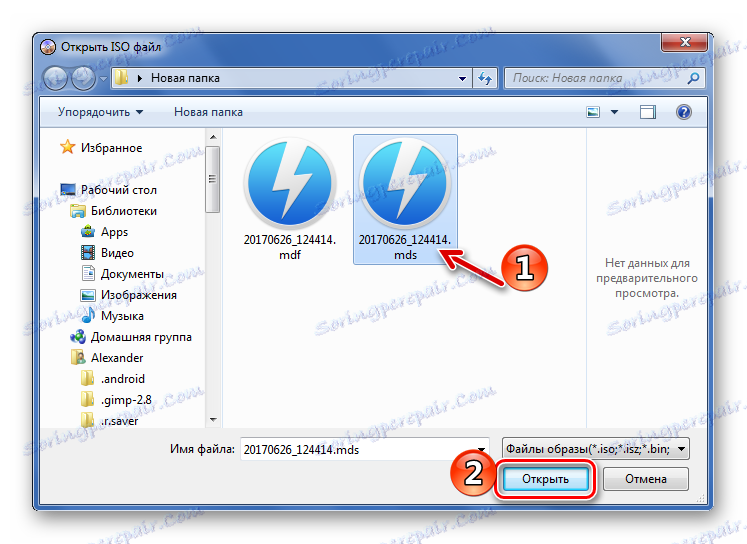

روش 4: PowerISO
یک جایگزین خوب برای باز کردن تصویر از طریق MDS است Poweriso . بیشتر از همه، آن را به UltraISO شبیه است، فقط با یک رابط ساده. PowerISO یک برنامه پرداخت شده است، اما نسخه آزمایشی برای باز کردن MDS کافی است.
- منوی "File" را گسترش دهید و روی "Open" ( Ctrl + O ) کلیک کنید.
- محل فایل MDS را باز کرده و باز کنید.
- همانطور که در مورد UltraISO، محتویات تصویر در پنجره برنامه ظاهر می شود. اگر روی فایل مورد نظر دوبار کلیک کنید، از طریق برنامه مناسب باز می شود. برای استخراج از تصویر، بر روی دکمه مربوطه در پانل کلیک کنید.

اگر چه از دکمه در پانل راحت تر است.
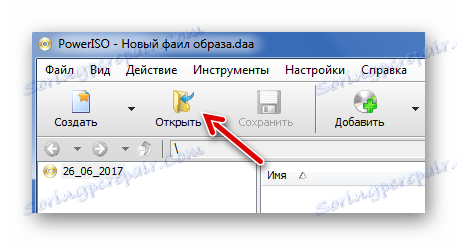
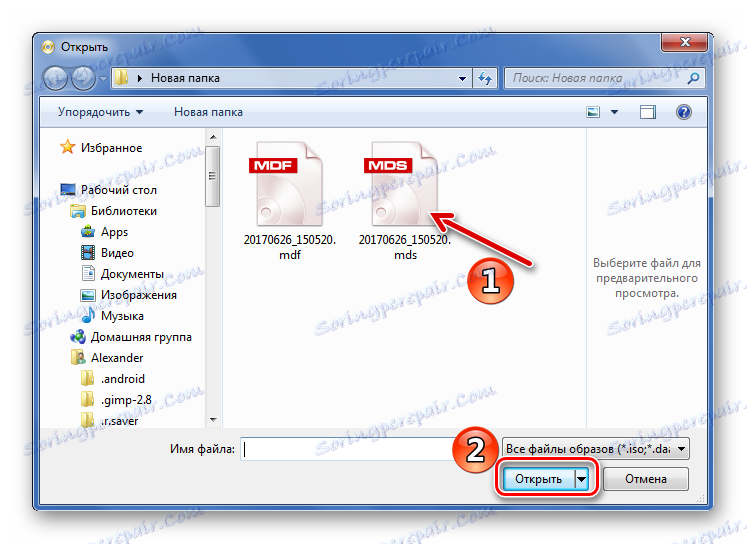
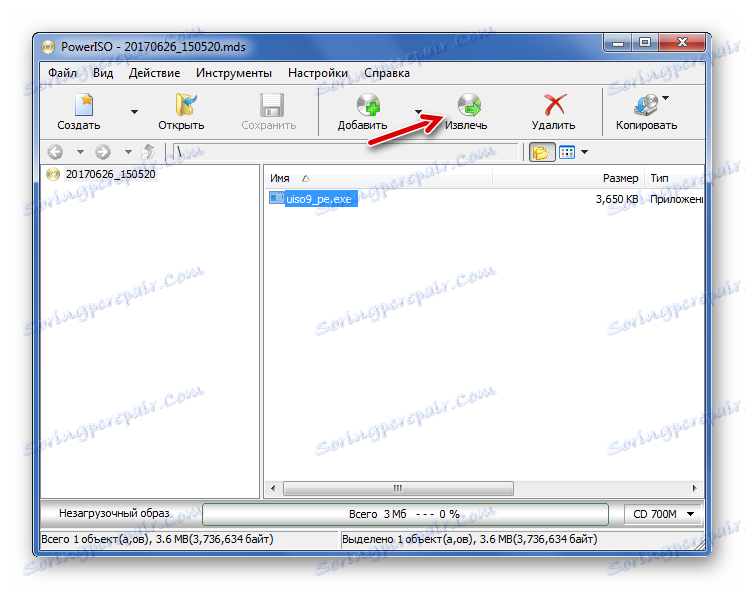
در نتیجه می توان گفت که هیچ مشکلی در باز کردن فایل های MDS وجود ندارد. الکل 120٪ و DAEMON Tools Lite محتویات تصاویر را در Explorer باز کرده و UltraISO و PowerISO به شما اجازه می دهد فایل ها را در فضای کاری بلافاصله مشاهده کنید و در صورت نیاز آن را استخراج کنید. نکته اصلی این است که فراموش نکنید که MDS با MDF متصل است و جداگانه باز نمی شود.
